【Microsoft Edge】右上のCopilotアイコンを非表示にする方法

この記事では、Windows11の「Microsoft Edge」ブラウザ右上に大きく表示されているCopilotアイコン(![]() )を非表示にする方法を書きます。
)を非表示にする方法を書きます。
以下の手順です。
- ブラウザ右上の三点ボタン(…)をクリック
- 「設定」をクリック
- 左側の「外観」をクリック
- 「Copilotとサイドバー」をクリック
- 「Copilot」をクリック
- 「ツールバーの[Copilot]ボタンを表示する」をオフにする
Copilotアイコンをクリックすると、右側サイドバーが展開してAIとチャットできます。使っていない人からしたら邪魔です。

設定から非表示にできます。いつでも元に戻せます。消してもウェブ版「Copilot」には問題なくアクセスできます。
PCのMicrosoft EdgeでCopilotアイコンを消す手順
ブラウザを起動して設定を開きます。
右上の三点ボタン→「設定」をクリックします。
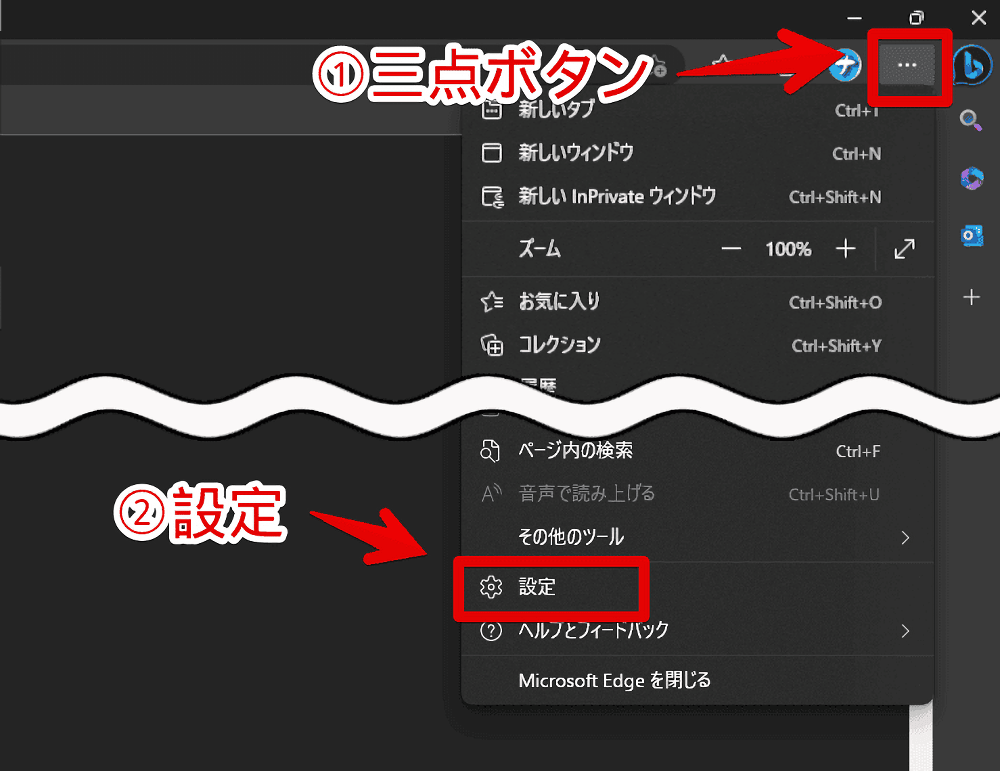
左側の「外観」をクリック→「Copilotとサイドバー」をクリックします。
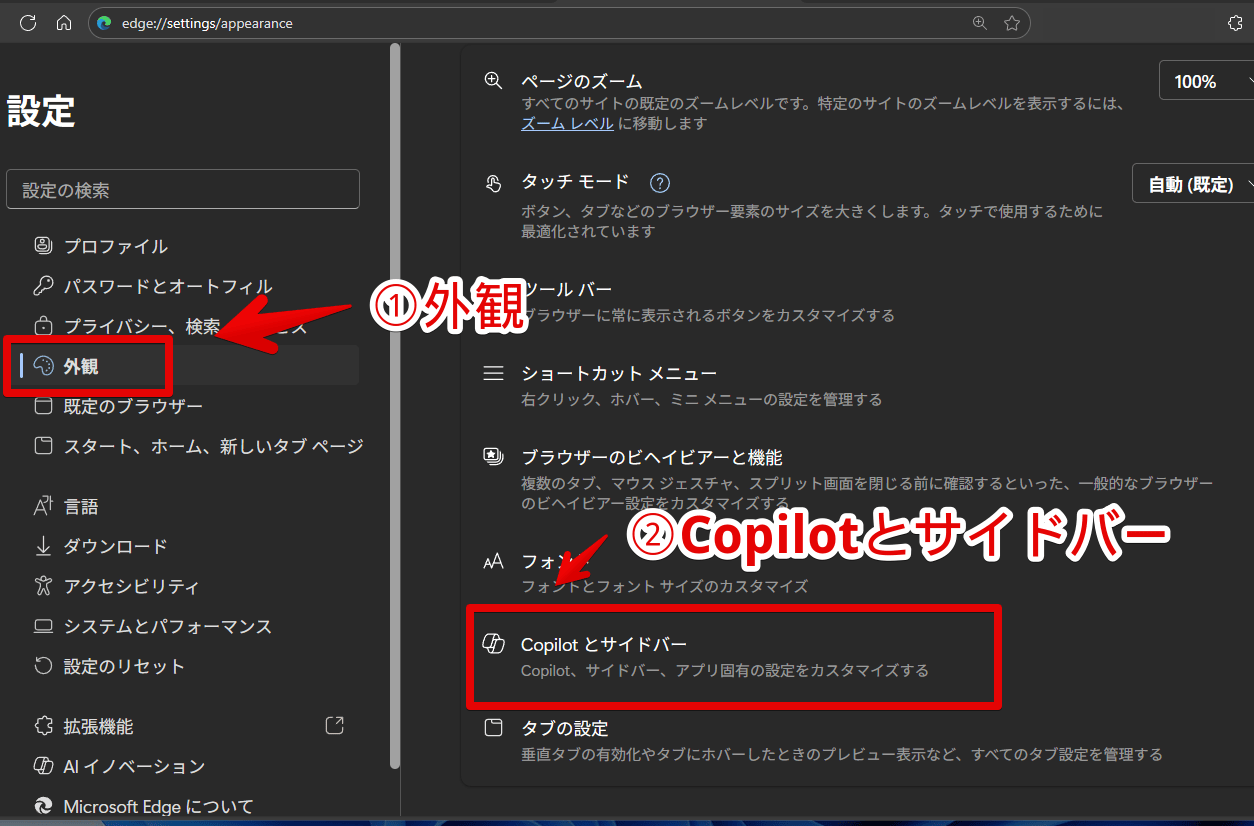
アプリ固有の設定内にある「Copilot」をクリックします。
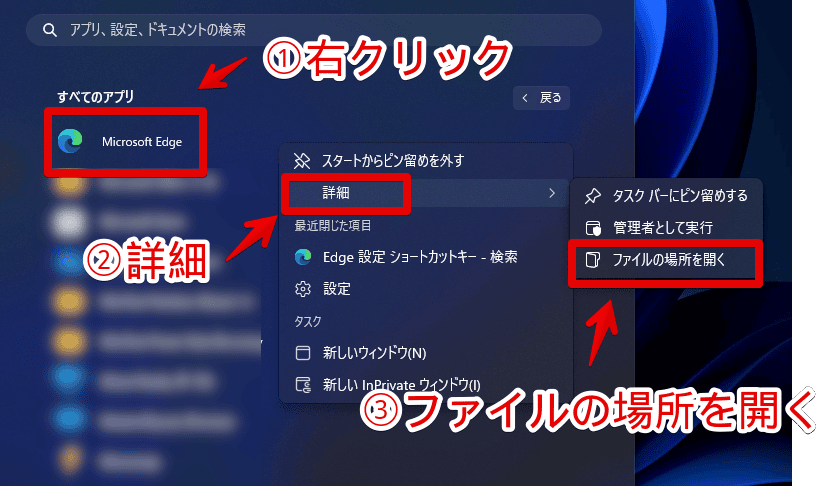
「ツールバーの[Copilot]ボタンを表示する」をオフにします。
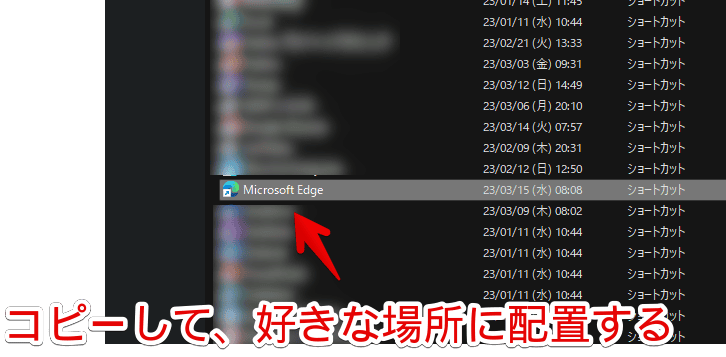
非表示になります。
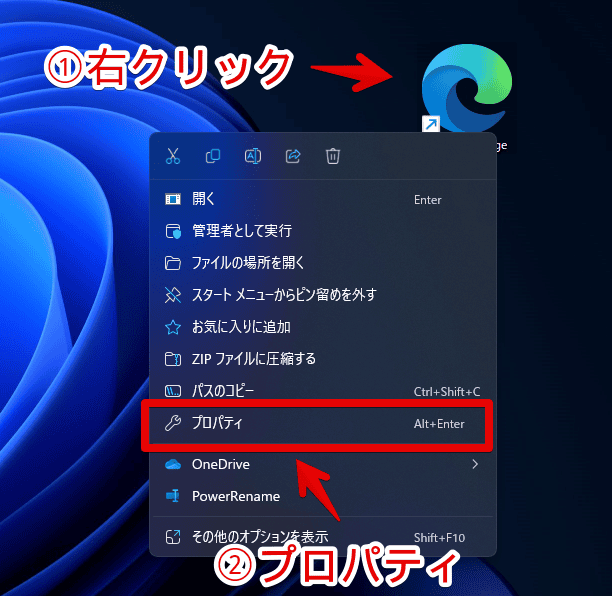
もしサイドバーのオンオフボタンも不要な場合は、ひとつ前の設定ページにある「サイドバーボタンを表示」をオフにします。
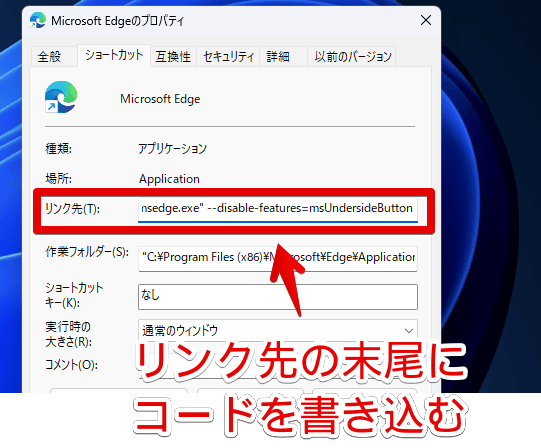
感想
以上、Windows11の「Microsoft Edge」ブラウザ右上に大きく表示されているCopilotアイコン(![]() )を非表示にする方法でした。
)を非表示にする方法でした。
実装当時はCopilotという名前ではなく、Bing AI(検出)でした。
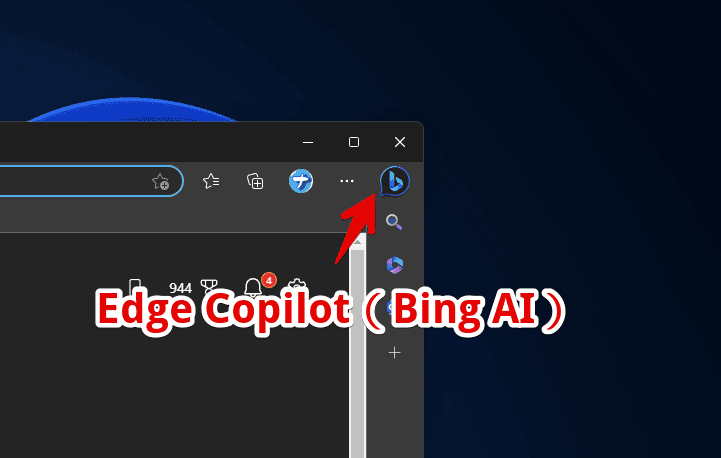
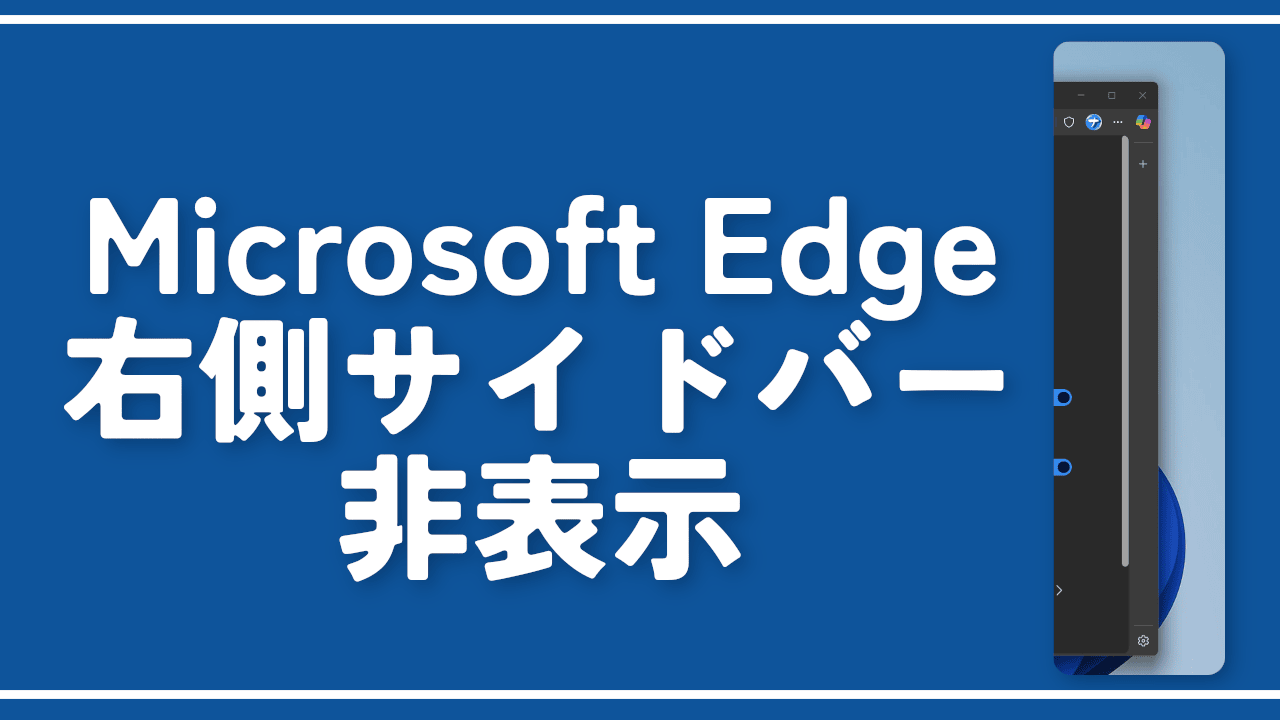
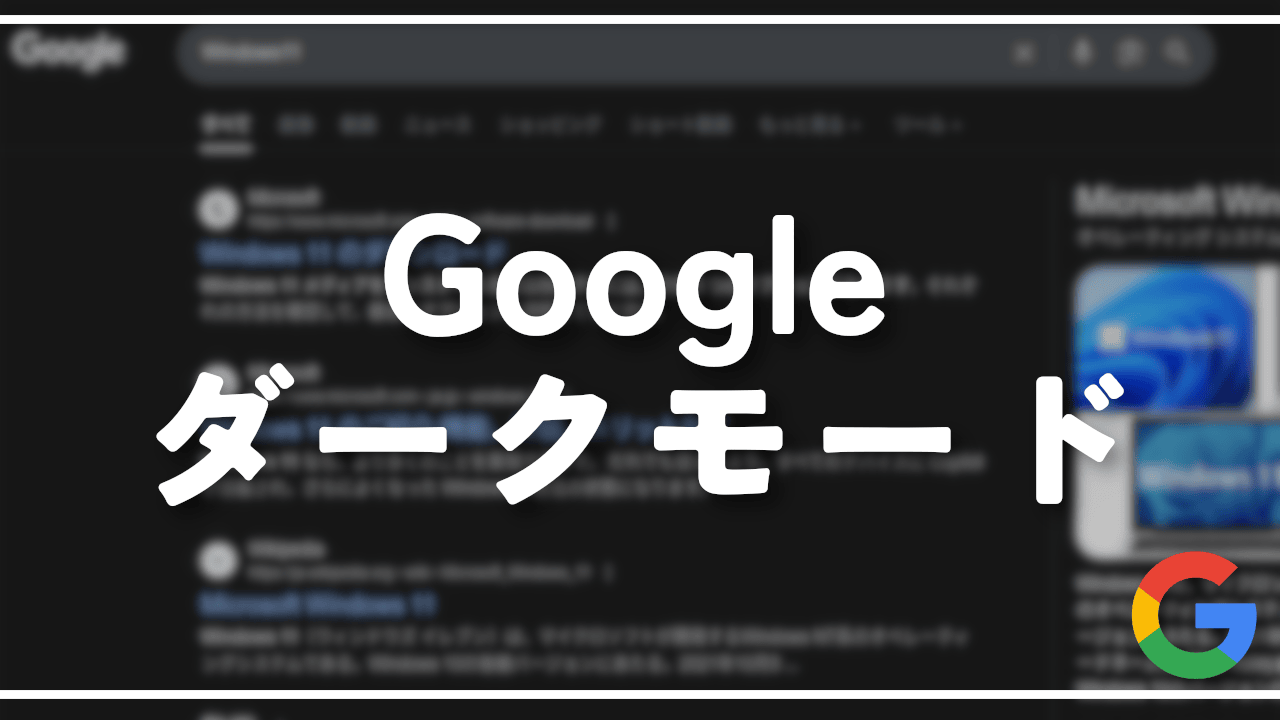
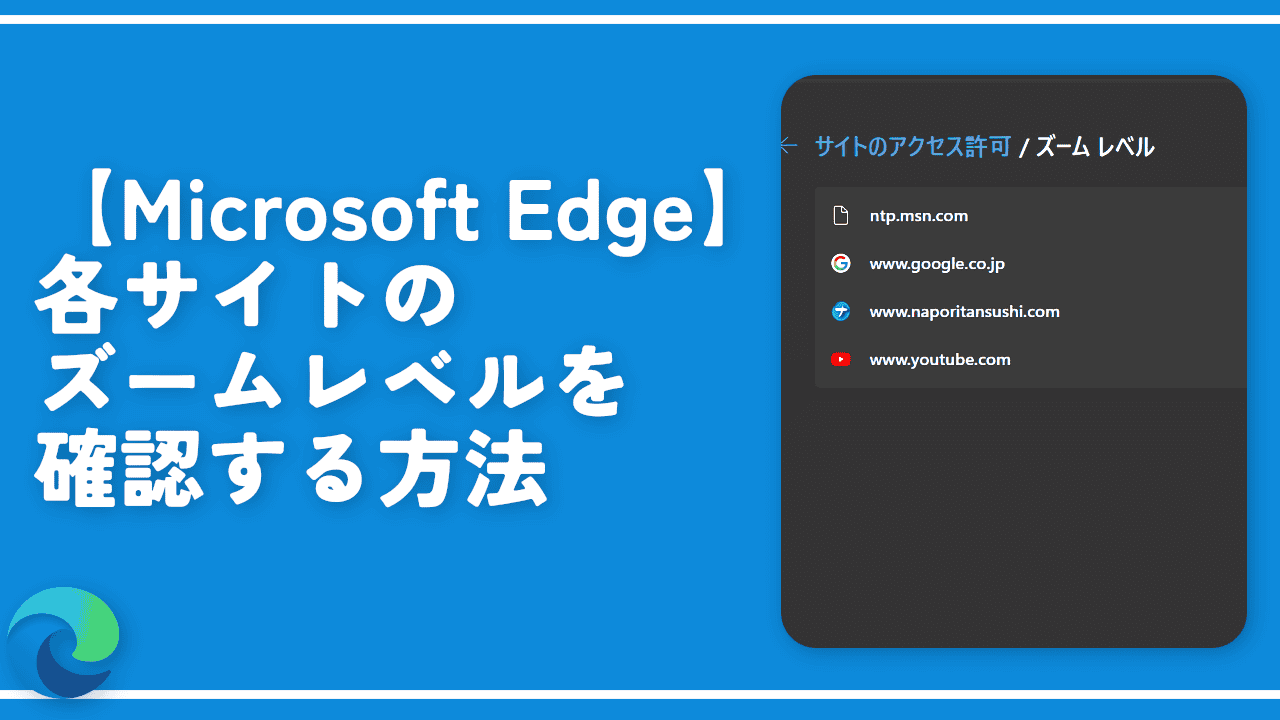
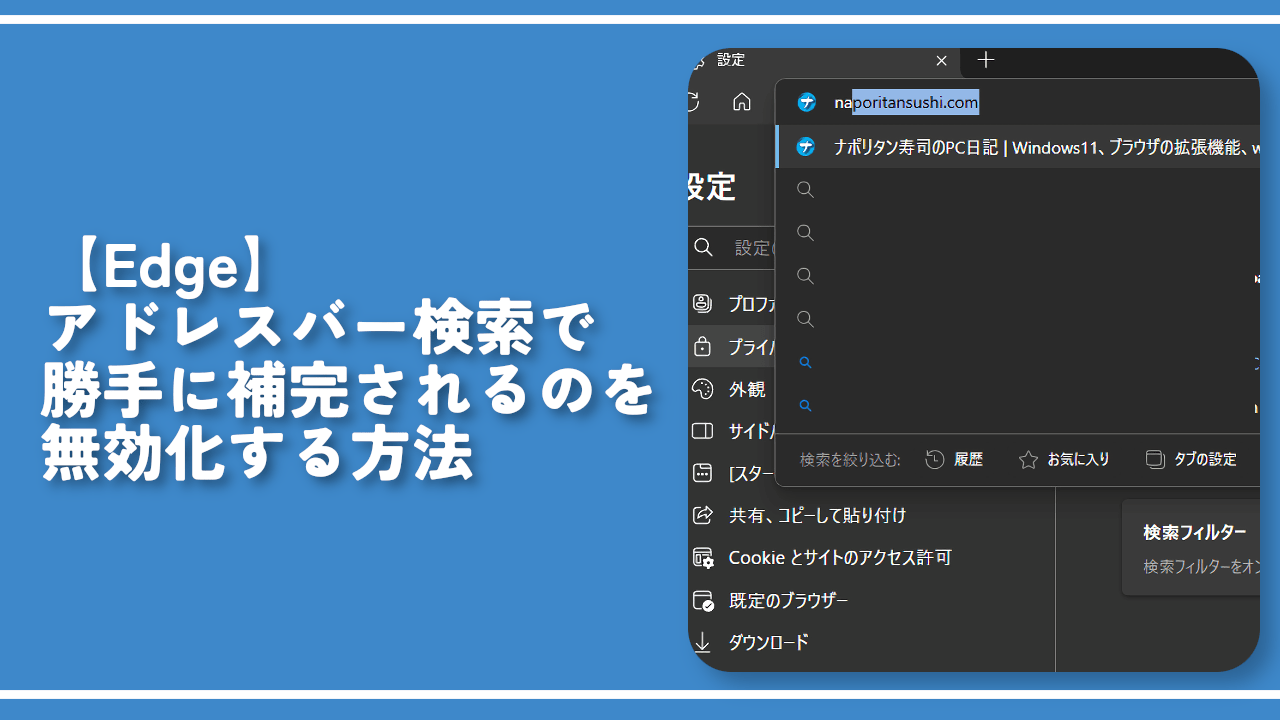
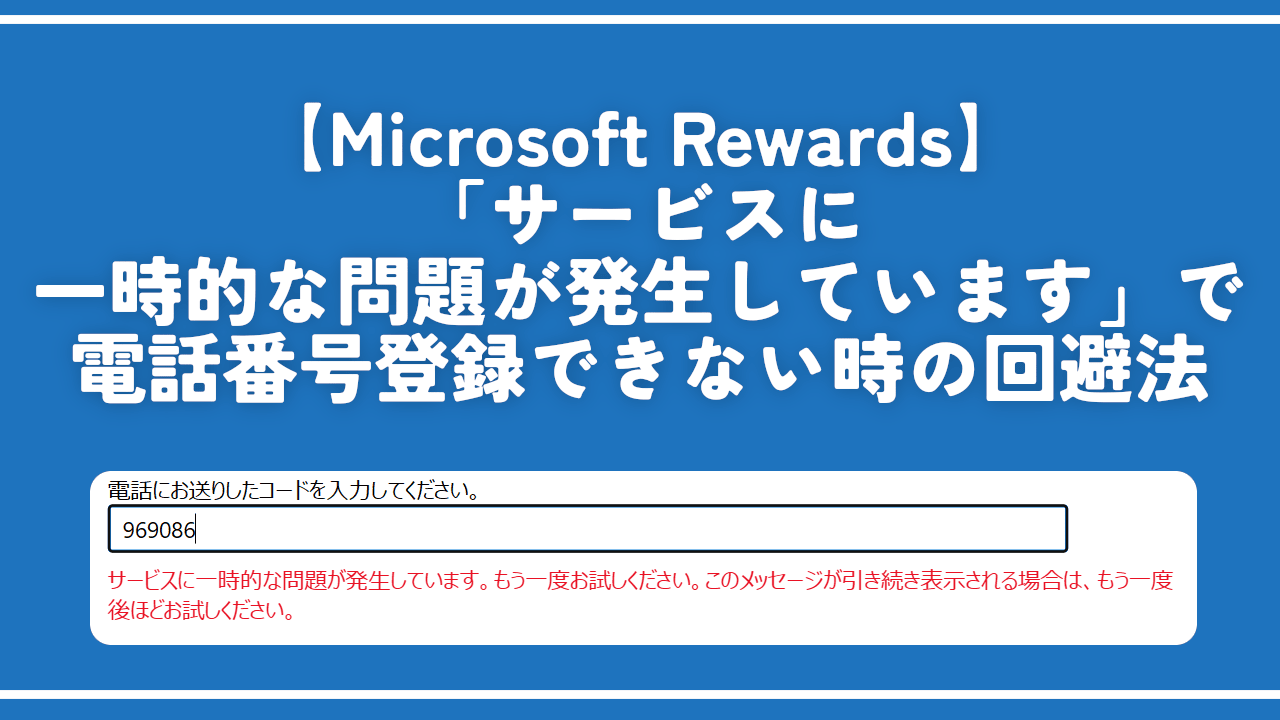
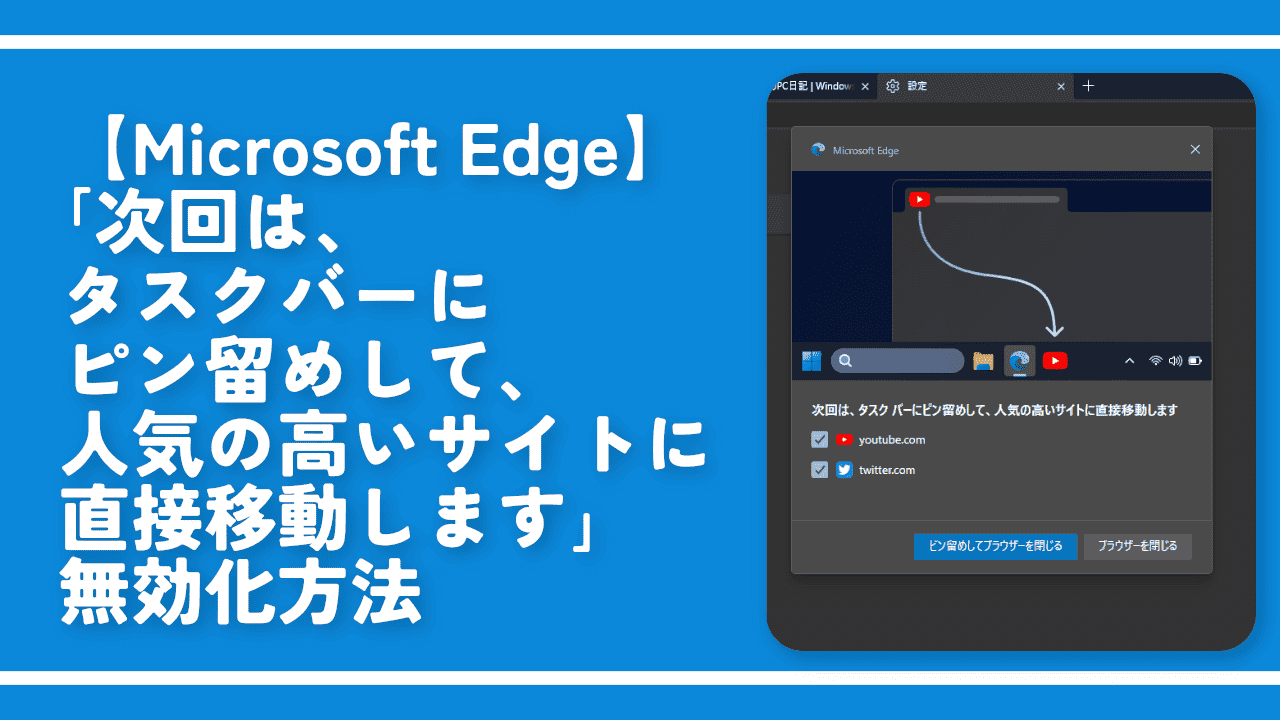

ディスカッション
コメント一覧
まだ、コメントがありません